Kuinka ottaa käyttöön, poistaa käytöstä ja määrittää 5 GHz Wi-Fi-reitittimessä?

- 1705
- 5
- Preston Koch
Kuinka ottaa käyttöön, poistaa käytöstä ja määrittää 5 GHz Wi-Fi-reitittimessä?
Vastaan usein erilaisia kysymyksiä, jotka liittyvät Wi-Fi-verkon perustamiseen Wi-Fi-reitittimien 5 GHz: n alueella. Huomasin myös, että jotkut ihmiset haluavat käynnistää ja määrittää 5 GHz: n niille reitittimille, joissa sitä ei ole mahdollista tehdä periaatteessa, koska reititin ei yksinkertaisesti tue tätä aluetta fyysisesti. Siksi päätin tehdä erillisen artikkelin tästä aiheesta ja kertoa, mitkä reitittimet voivat sisältää 5 GHz: n taajuuden ja miten se määrittää oikein. Näytän myös, kuinka poistaa Wi-Fi käytöstä 5 GHz: n taajuudella suosittujen valmistajien reitittimissä.
Tässä ei ole mitään monimutkaista, mutta kaikesta järjestyksessä. Tavallisia reitittimiä on, mutta on kaksi kaistaa. Tavalliset (ne ovat yhden kaistan) jakelee vain yksi Wi-Fi-verkko Range 2: lla.4 GHz. Kaksikaistat jakavat kaksi Wi-Fi-verkkoa alueella 2.4 GHz ja 5 GHz. Tämä on aina kirjoitettu ominaispiirteinä reitittimen laatikossa, ohjeissa. Jos standardin 802 tuki on kuihtunut.11ac (tai esimerkiksi kirjoitettu AC1200) tai 802.11AX, se tarkoittaa, että reititin on ehdottomasti kaksikaistainen ja tukee 5 GHz: n taajuutta, koska nämä Wi-Fi-standardit toimivat vain tällä taajuudella. Jos reititin ei ole kahden kaistan, tukee vain 2.4 GHz, kytke sitten 5 GHz päälle. Nämä eivät ole asetuksia tai laiteohjelmistoa, vaan tukevat laitteistotasolla. Tuen tulisi olla myös laitteesta (asiakas). Kirjoitin tästä artikkelissa Kuinka ottaa käyttöön ja määrittää Wi-Fi 5 GHz kannettavalla tietokoneella tai tietokoneella ja miksi kannettava tietokone, älypuhelin tai tabletti ei näe Wi-Fi-verkkoa 5 GHz.
Wi-Fi 5 GHz: n työ, kokoonpano ja hallinta reitittimellä
Jos reititin tukee 2.4 GHz ja 5 GHz, sitten sen verkkoliitäntä (sivulla asetusten kanssa tai puhelimen sovelluksessa) on asetuksia erikseen jokaiselle alueelle. Jokaiselle verkolle voit asettaa erilaisia nimiä ja salasanoja. No, kanavan asetukset, kanavan leveys, verkkotila, turva -asetukset jne. Asetetaan erikseen. D. Kunkin reitittimen asetuksissa on mahdollista poistaa käytöstä ja käynnistää erikseen jokainen alue. Voit esimerkiksi sammuttaa Wi-Fi-verkon 5 GHz: n ja tarvittaessa kytkeä sen päälle. Pääsääntöisesti sinun on vain poistettava/tarkistettava valintamerkki ja tallennettava asetukset.
Kaikissa kahdessa kaistareitittimessä molemmat alueet sisältyvät oletusarvoisesti. Jos nollaat reitittimen asetukset, se jakaa kaksi Wi-Fi-verkkoa. Näiden verkkojen tehtaan nimet (SSID) on yleensä ilmoitettu tarran reitittimen pohjasta. Verkon nimen lopussa 5 GHz: n alueella on yleensä "_5G". Mutta on olemassa reitittimiä, esimerkiksi Keenetic, joka sisältää toiminnon, joka yhdistää kaksi Wi-Fi-verkkoa (eri alueilla) yhdeksi (kaksi verkkoa, joilla on sama nimi). Laitteet näkevät yhden verkon, muodostavat siihen ja valitsevat automaattisesti parhaan alueen.
Koska voit kytkeä sen käyttöön, kytke päälle ja määritä langaton verkko 5 GHz: n alueella yhdellä sivulla (yhdessä web -käyttöliittymän osassa), näytän kuinka nämä toimet suoritetaan esimerkillä käyttämällä eri valmistajien reitittimistä.
TP-Link
Ensin sinun on siirryttävä TP-Link-reitittimen asetuksiin tai käyttää TP-Link-tiilisovellusta ohjaamaan puhelimesta (jos reititin tukee tätä toimintoa).
Reitittimissä, joissa on uusi 5 GHz -alueasetukset. Siellä on ”5 GHz” -välilehti, jossa voit sammuttaa tai kytkeä Wi-Fi-verkon käytöstä poistamalla/asettamalla valintamerkin lähellä ”Ota langaton lähetys". Voit muuttaa verkon, salasanan nimeä, asettaa lähettimen voiman jne. D. Jos verkko toimii nopeasti ja vakaasti, en suosittele tehdasasetusten vaihtamista (paitsi nimi ja salasana).
Smart Connect -toiminto -asetuksia voi olla myös. Jos se kytketään päälle, laitteet näkevät yhden verkon ja valitsevat yhdistämisalueen. Verkon nimi ja salasana asennetaan sama molemmille alueille.

Joissakin TP-Link-reitittimien malleissa 5 GHz: n valikoima-asetukset näyttävät tältä:
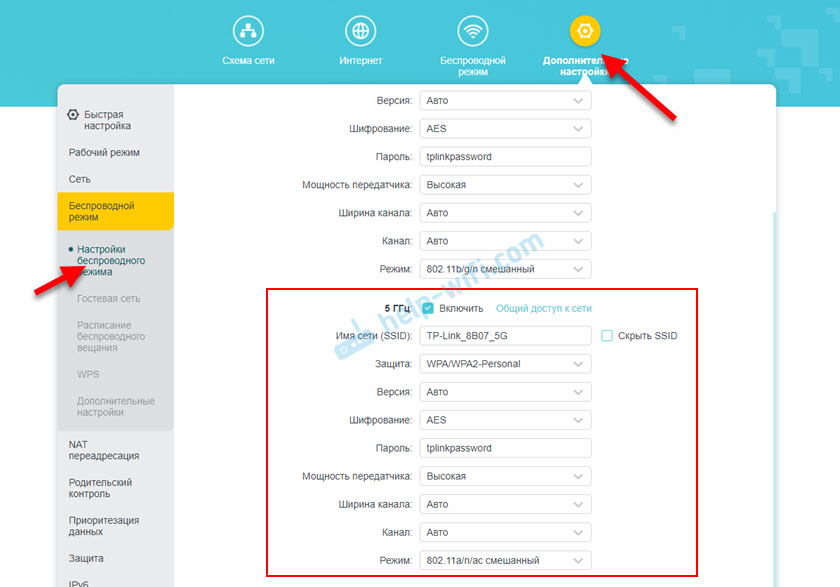
Ja reitittimissä, joilla on vanha verkkoliitäntä, nämä asetukset ovat "langattomassa tilassa - 5 GHz" -osiossa:
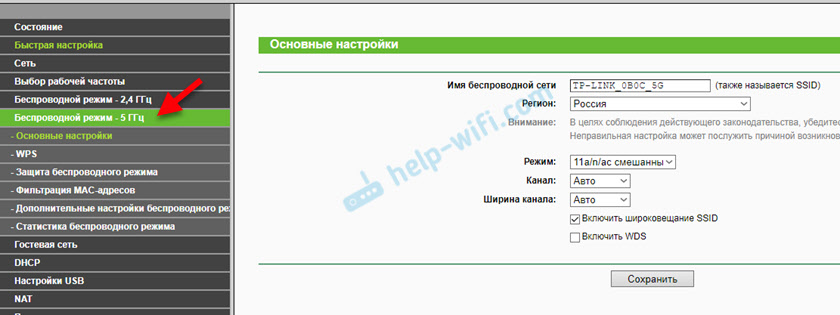
Ja voit sammuttaa verkon käytöstä tai kytkeä päälle tietyllä taajuudella "Valitse valinnan valitseminen" -osiossa.
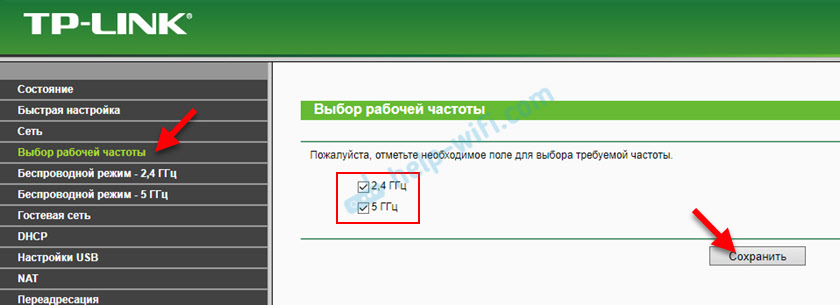
Poista/aseta vain valintaruutu haluttua taajuutta ja tallenna asetukset. Älä unohda tallentaa reitittimen asetuksia parametrien vaihtamisen jälkeen!
Asus
Voit muuttaa 5 GHz: n Wi-Fi-alueen parametreja ASUS-reitittimessä Web-rajapinnassa, "langattoman verkon" osiossa. Valitse Drop -Low -valikossa taajuusalue "5GHz", aseta halutut parametrit ja tallenna asetukset. Jos et tiedä miten mennä ASUS -reitittimen asetuksiin - katso tämä artikkeli.
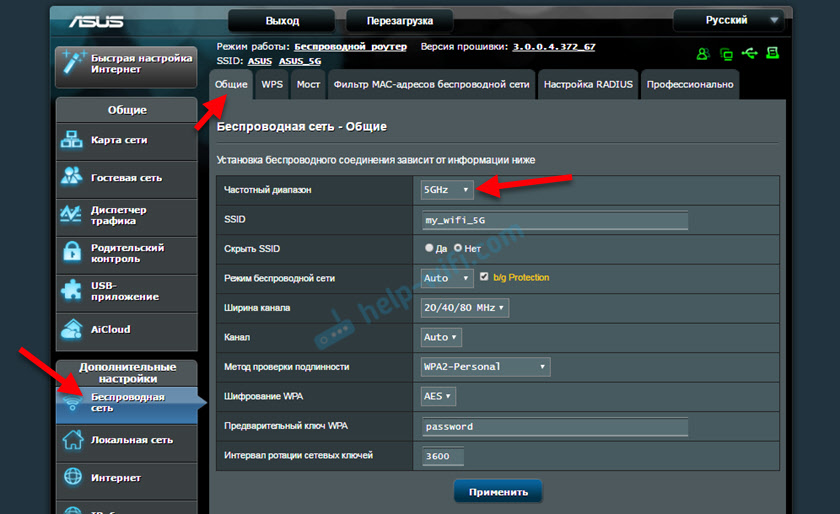
Voit sammuttaa tai kytkeä 5 GHz päälle "Professional" -välilehden. Valitse haluttu alue ja alla olevan kohteen "Kytke radiomoduuli" päälle "Laita" Kyllä "tai" Ei ".
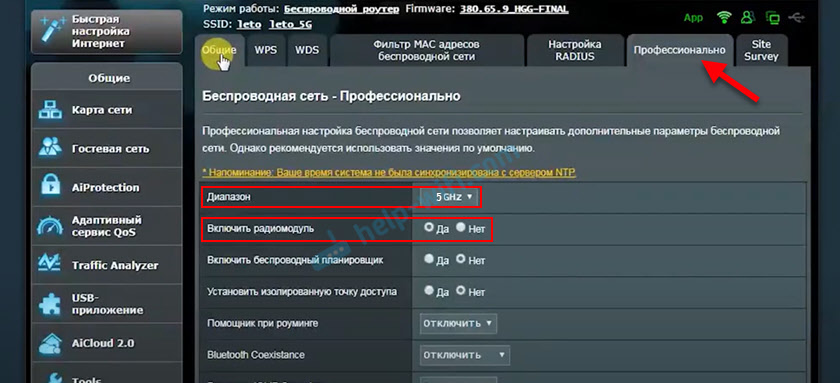
Tallenna asetukset ja käynnistä reititin uudelleen.
Keeneettinen
Wi-Fi 5 GHz: n asetukset keeneettisiin reitittimiin ovat "My Networks and Wi-Fi" -osastossa "kotiverkko". Ehkä olet hyödyllinen keeneettisten reitittimien asetusten sisäänkäynnillä.
Oletuskaistan ohjaustoiminto on käytössä. Se synkronoi Wi-Fi-asetukset alueella 2.4 ja 5 GHz ja laitteet katso yksi verkko. Alueen valinta on automaattisesti. Jos haluat asettaa erilaiset Wi-Fi-asetukset 2 verkolle.4 GHz ja 5 GHz, sitten band -ohjaus on irrotettava.
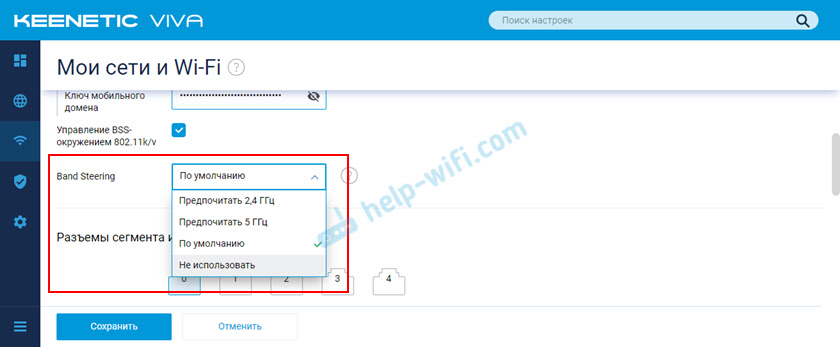
Irrota ja kytke 5 GHz: n alue voi olla erillinen kytkin.
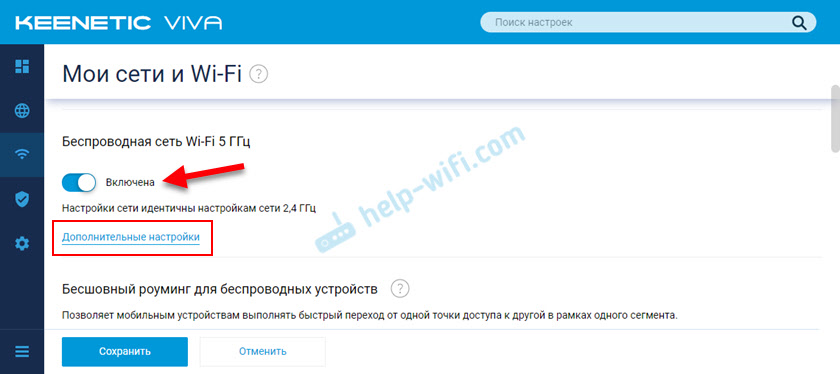
Sivulle on myös linkki, jonka lisäasetukset ovat 5 GHz. Napsauttamalla sitä, pääsemme verkkoon, salasanan, lähettimen kapasiteetin, kanavan asetusten ja kanavan leveyden, verkon käyttötilan jne. Asetukset, jne. D.
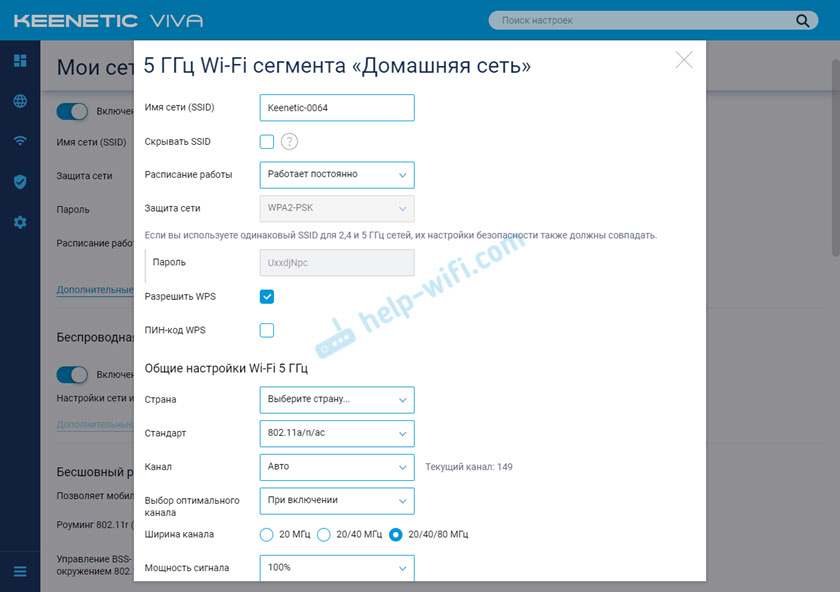
Voit jopa määrittää Wi-Fi-verkon aikataulun erillisellä alueella. Älä unohda tallentaa asetuksia parametrien vaihtamisen jälkeen.
Lisään vähitellen tietoja 5 GHz: n alueen asetuksista muilla reitittimillä. Jos et ole löytänyt reitittimesi ohjeita tai sinulla on jäljellä kysyttävää, kirjoita kommentteihin. Vastaan ehdottomasti kaikille ja yritän auttaa.
- « Miksi puhelin ei näe langattomia kuulokkeita Bluetoothissa?
- Kuinka hallita LG TV tä Androidin puhelimesta tai iPhonesta? Älypuhelin TV -kaukosäätimen sijasta LG TV Plus -sovelluksen kautta »

